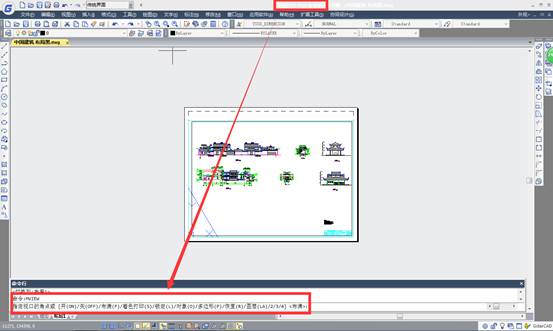如果大家對
CAD創建異形視口不是太清楚的話,我在這里為大家整理了CAD中創建非矩形視口的方法,希望能夠幫得到大家。
在CAD中我們不僅可以通過指定角點來創建矩形視口,還可以根據需要創建圓形、多邊形等不規則的視口。如果形狀比較簡單的,可以在創建視口是確定邊界,如果邊界是圓或比較復雜,建議事先畫好視口的輪廓。
具體步驟
1、 切換到布局空間,在默認視口旁邊畫一個圓。
2、 輸入-vports命令,回車。

CAD在命令行會出現這樣的提示:
指定視口的角點或 [開(ON)/關(OFF)/布滿(F)/著色打印(S)/鎖定(L)/對象(O)/多邊形(P)/恢復(R)/圖層(LA)/2/3/4]<布滿>:
如果你比較細心,你會發現前面我們輸入的是vports,會彈出一個對話框,而前面加了一個小橫杠“-”,就不彈出了對話框,而是彈出了一大串提示。
是的,這是CAD內部一個規則,很多有對話框的命令如果在命令名前輸入一個“-”,就切換成了命令行模式,不再彈出對話框,你不放試試B和-B,H和-H,I和-I。雖然大多數命令我們習慣使用對話框,但有些命令使用命令行時會有不一樣的選項。其實CAD提供這兩種方式主要是方便一些二次開發的插件和軟件在調用一些命令時可以后臺運行,不會彈出對話框。
3、 輸入O,回車,選擇用對象來生成視口。
4、 拾取剛繪制好的圓,看看圓形視口的效果,如下圖所示。
如果感興趣,可以直接按空格鍵重復命令,然后輸入P選項后看看直接繪制多邊形視口是什么效果。
我們簡單地介紹了在布局創建視口的方法,視口的創建方法很簡單,復雜是如果一個布局中有多個視口,而且視口比例不一致,怎么設置注釋性,怎么再不同視口內凍結不同圖層,等等,這些需要今后深入學習。創建視口或選對象創建視口在界面上能找到相應的菜單項或按鈕,但本節我只介紹了命令,因為我個人覺得,去翻菜單太麻煩了,這個命令雖然有六個字母,應該不難記,vports就是視口(viewports)的簡寫。大家在逐步熟悉CAD后就應該嘗試多用快捷鍵和命令。
更多CAD使用技巧請大家關注(上壹
CAD設計學院);qq群:421246724 每天下午15:00和晚上8:00有騰訊課堂直播
轉載請注明出自別墅設計網: 千套別墅設計帶別墅圖片
大家看了CAD創建異形視口的方法,是不是覺得也很實用呢?那么大家快快收藏并且實際操作起來吧!